Создание счет-фактуры на аванс
Счет-фактура на аванс создается вместе с авансовым платежом в разделе денежные средства.
Операции>>Денежные средства
Для создания нужно завести входящий платеж, наличный (Кассовые операции>>Входящий наличный платеж) или безналичный (Банковские операции>>Входящий безналичный платеж ). Если платеж уже был создан ранее, то можно изменить его, зайдя в соответствующую операцию через Журнал учета денежных средств.
В дальнейшем предлагается инструкция на примере безналичного платежа, с наличным платежом действия аналогичны.
В закладке Документ необходимо поставить галочку Аванс, а также указать номер операции, контрагента, сумму и ставку НДС (Рис. 1)
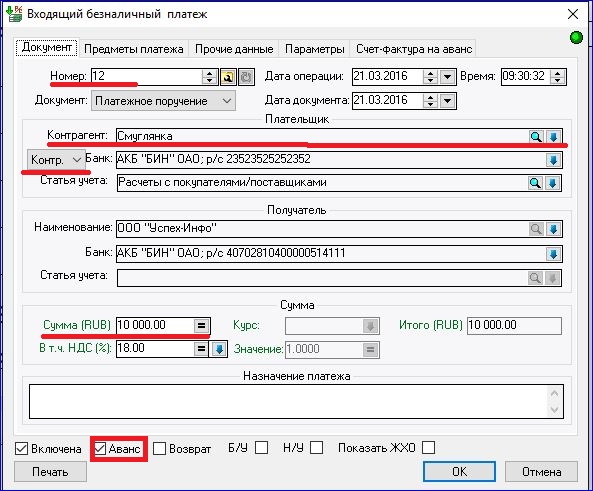
Рисунок 1
В закладке Параметры поставить галочку Формировать счет-фактуру на аванс. (Рис.2)
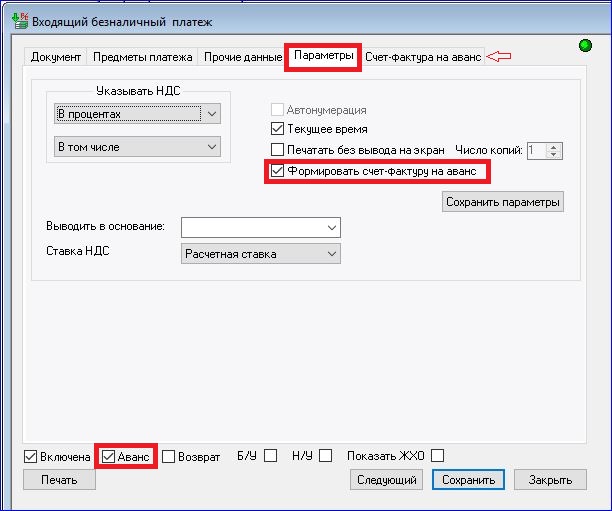
Рисунок 2
Для сохранения настройки можно нажать кнопку Сохранить параметры
Появится дополнительная вкладка Счет-фактура на аванс, в которой необходимо указать номер и дату счет-фактуры. (Рис. 3)
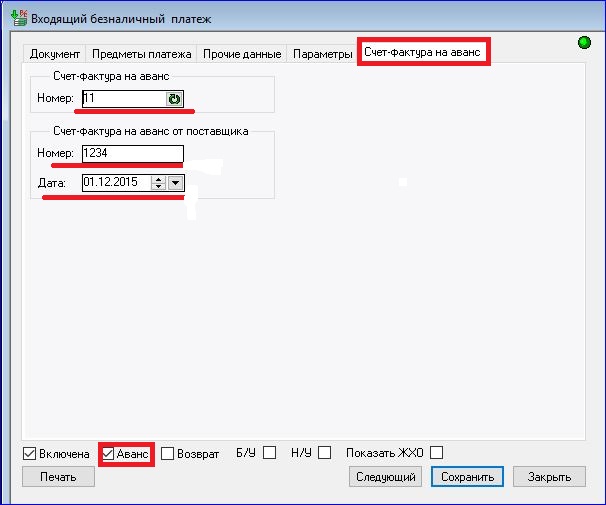
Рисунок 3
Для добавления в печатную форму счет-фактуры предмета платежа (номенклатуры), необходимо зайти в закладку Предмет платежа. Далее можно добавить операцию с помощью значка плюс  счет, или накладную, или счет-фактуру. (Рис 4)
счет, или накладную, или счет-фактуру. (Рис 4)
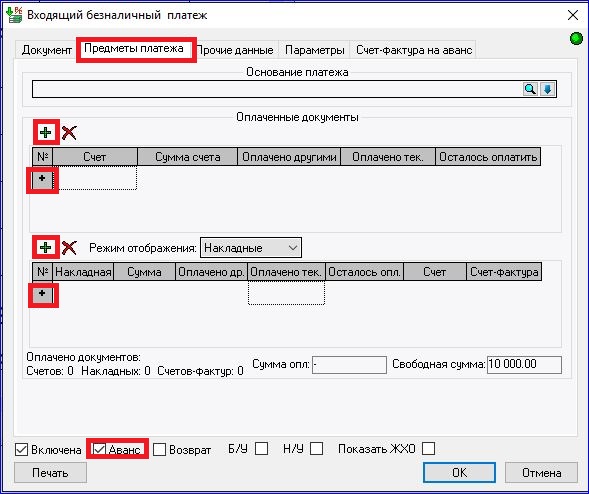
Рисунок 4
Откроется соответствующий журнал с операциями для указанного контрагента. Выбираем необходимую операцию. (Рис 5) И тогда информация о номенклатуре отразиться в печатной форме счет-фактуры.

Рисунок 5
Печатную форму счет-фактуры можно получить нажав на кнопку Печать (Рис. 5)

Рисунок 6
Для получения проводок по данной операции необходимо указать статью учета контрагента и поставить галочки в поле б/у (бухгалтерский учет) и н/у (налоговый учет) (Рис 7)

Рисунок 7
Далее кнопку Сохранить. Далее можно перейти к следующему платежу. После нажатия кнопки Закрыть программа создаст проводки.
- 226 просмотров
 Инфо-Бухгалтер ®
Инфо-Бухгалтер ®